8 façons de corriger l'utilisation élevée du processeur par TiWorker.exe
Publié: 2017-07-30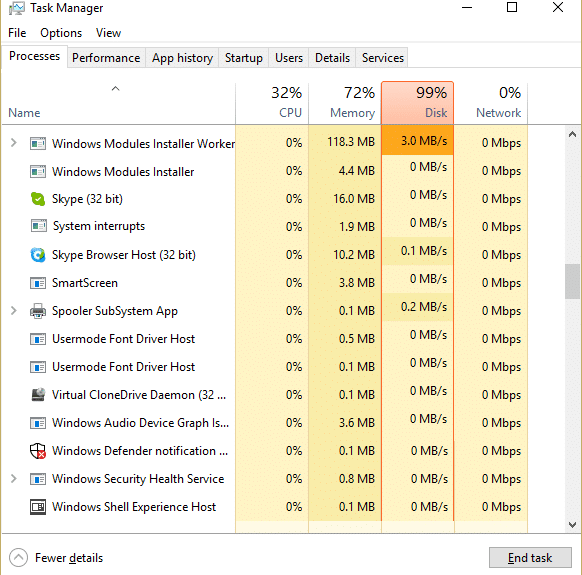
Windows Module Installer Worker (TiWorker.exe) est un service de Windows qui fonctionne en arrière-plan pour mettre à jour Windows vers la dernière version. Le service TiWorker.exe prépare votre PC pour l'installation des mises à jour et vérifie également fréquemment les nouvelles mises à jour. Le processus de Tiworker.exe crée parfois une utilisation élevée du processeur et consomme 100 % d'espace disque, ce qui entraîne un gel ou un retard aléatoire de Windows lors de l'exécution d'opérations normales dans Windows. Comme ce processus a déjà occupé la plupart des ressources système, d'autres programmes ou applications ne fonctionnent pas correctement car ils n'obtiennent pas les ressources nécessaires du système.
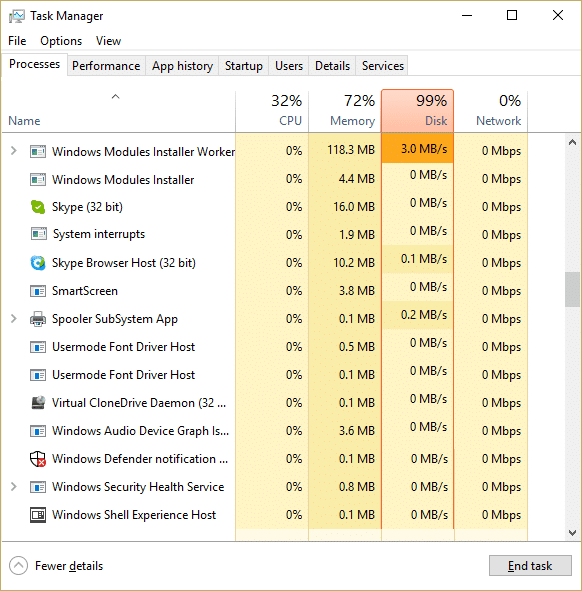
Désormais, les utilisateurs n'ont plus d'autre choix que de redémarrer leur PC pour résoudre ce problème, mais il semble que le problème se reproduise après le redémarrage. Donc, sans perdre de temps, voyons comment réparer l'utilisation élevée du processeur par TiWorker.exe avec le guide de dépannage ci-dessous.
Contenu
- 8 façons de corriger l'utilisation élevée du processeur par TiWorker.exe
- Méthode 1 : exécuter l'utilitaire de résolution des problèmes système et de maintenance
- Méthode 2 : Rechercher manuellement les mises à jour
- Méthode 3 : effectuer un démarrage minimal
- Méthode 4 : Exécutez CCleaner et Malwarebytes
- Méthode 5 : renommer le dossier SoftwareDistribution
- Méthode 6 : exécuter le vérificateur de fichiers système (SFC) et vérifier le disque (CHKDSK)
- Méthode 7 : CORRIGER les erreurs de corruption de Windows avec l'outil DISM
- Méthode 8 : Diminuer la priorité du processus TiWorker.exe
8 façons de corriger l'utilisation élevée du processeur par TiWorker.exe
Assurez-vous de créer un point de restauration au cas où quelque chose tournerait mal.
Méthode 1 : exécuter l'utilitaire de résolution des problèmes système et de maintenance
1. Appuyez sur la touche Windows + X et cliquez sur Panneau de configuration.
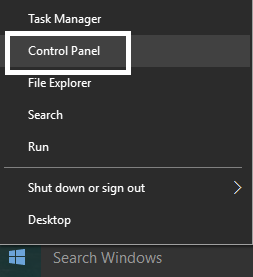
2. Recherchez Dépannage et cliquez sur Dépannage.
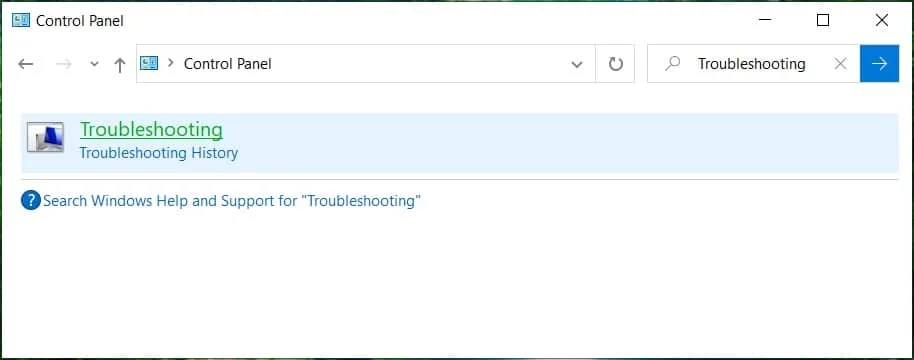
3. Ensuite, cliquez sur Afficher tout dans le volet de gauche.
4. Cliquez sur et exécutez l' outil de dépannage pour la maintenance du système .
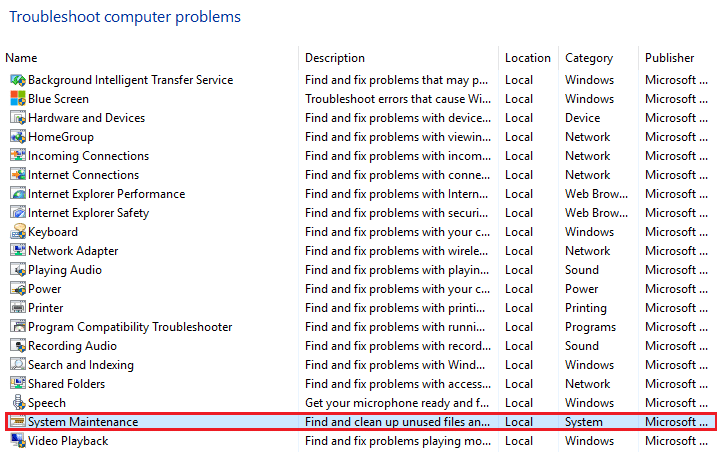
5. Le dépanneur peut être en mesure de corriger l'utilisation élevée du processeur par TiWorker.exe dans Windows 10.
Méthode 2 : Rechercher manuellement les mises à jour
1. Appuyez sur la touche Windows + I puis sélectionnez Mise à jour et sécurité.
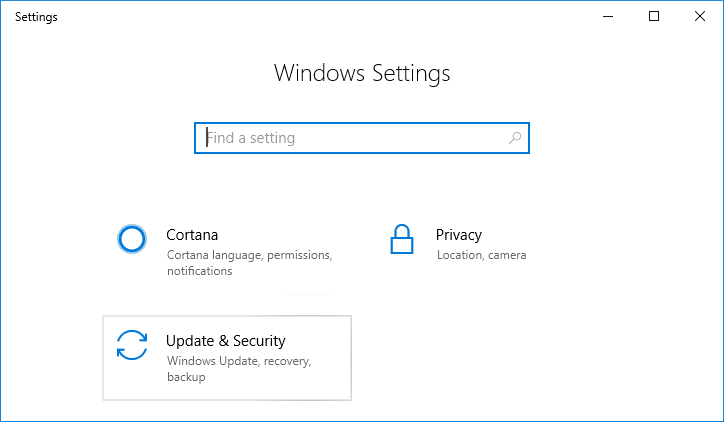
2. Ensuite, cliquez sur Rechercher les mises à jour et assurez-vous d'installer toutes les mises à jour en attente.
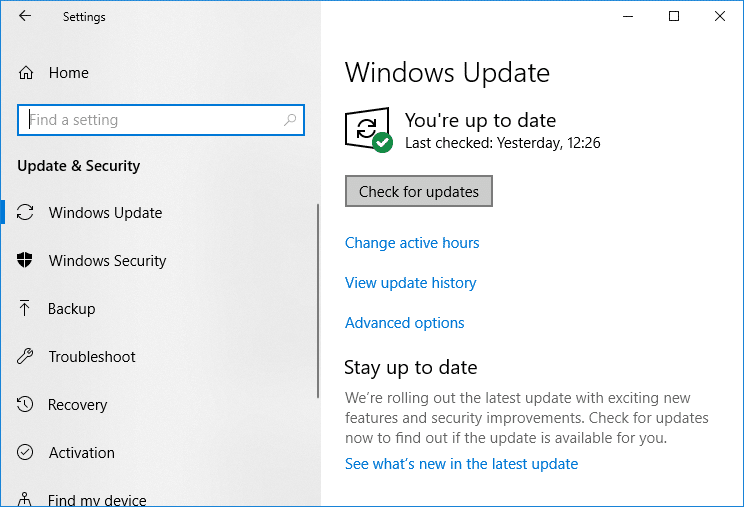
3. Une fois les mises à jour installées, redémarrez votre PC pour corriger l'utilisation élevée du processeur par TiWorker.exe.
Méthode 3 : effectuer un démarrage minimal
Parfois, un logiciel tiers peut entrer en conflit avec le système et entraîner une utilisation élevée du processeur par TiWorker.exe. Pour résoudre ce problème , vous devez effectuer un démarrage minimal sur votre PC et diagnostiquer le problème étape par étape.
Méthode 4 : Exécutez CCleaner et Malwarebytes
1. Téléchargez et installez CCleaner et Malwarebytes.
2. Exécutez Malwarebytes et laissez-le analyser votre système à la recherche de fichiers nuisibles. Si des logiciels malveillants sont détectés, il les supprimera automatiquement.
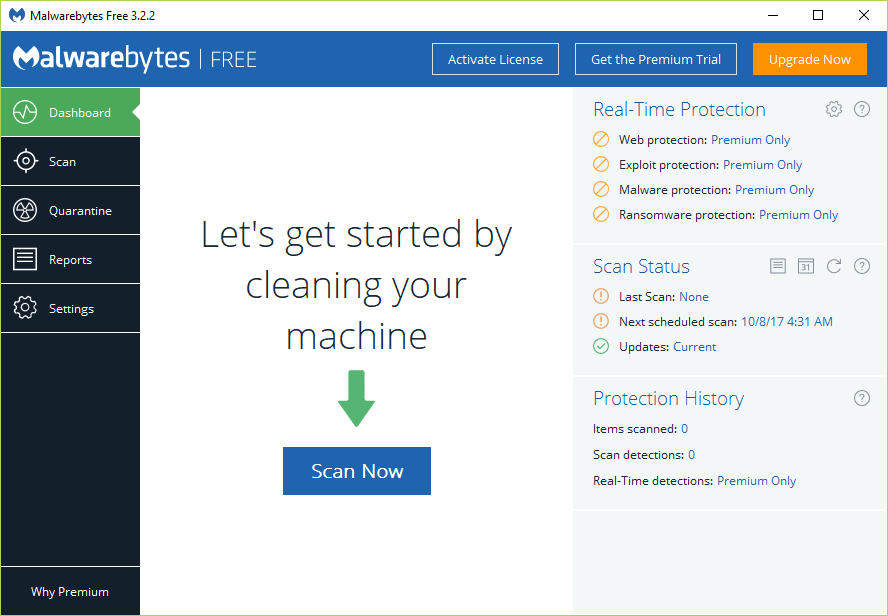
3. Maintenant, lancez CCleaner et sélectionnez Custom Clean .
4. Sous Nettoyage personnalisé, sélectionnez l' onglet Windows , cochez les valeurs par défaut et cliquez sur Analyser .
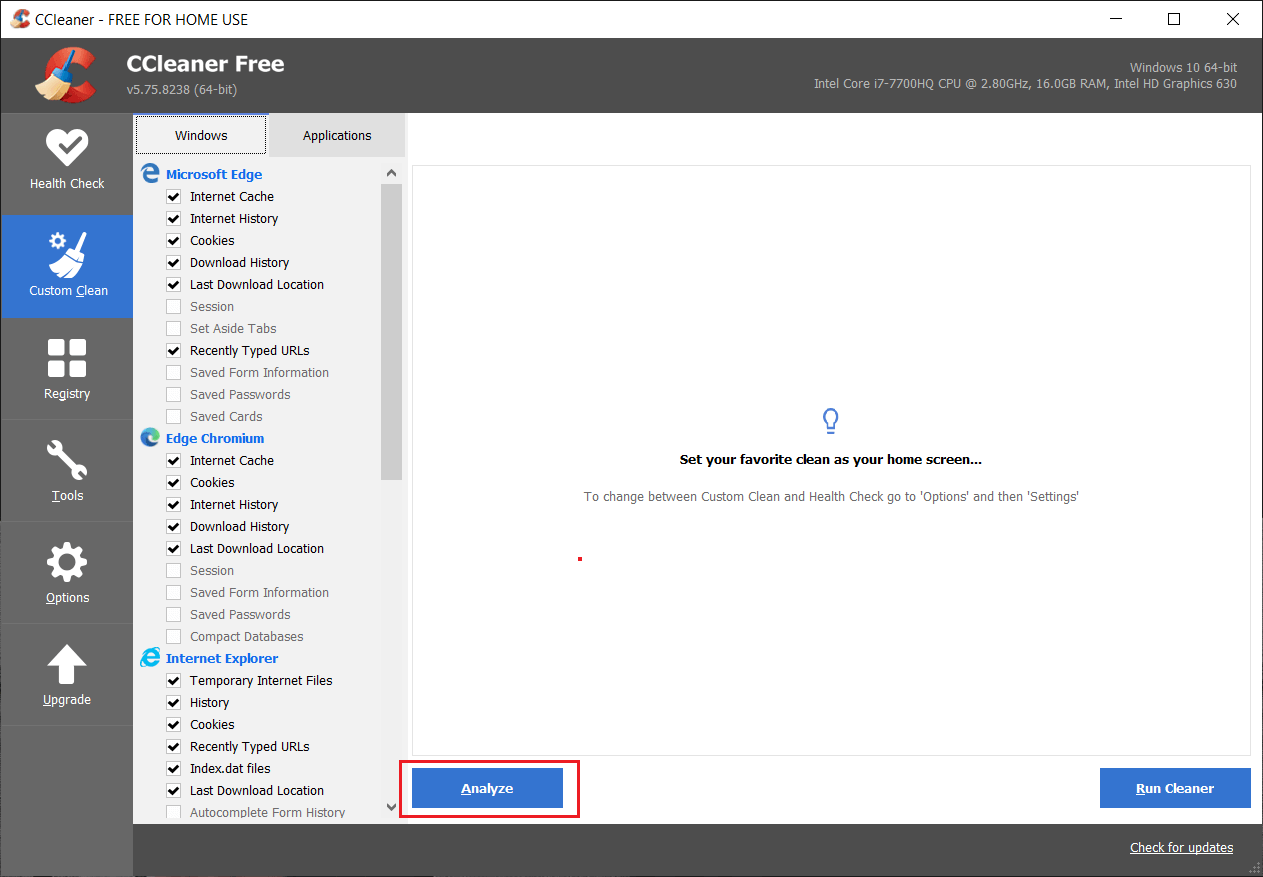
5. Une fois l'analyse terminée, assurez-vous d'être certain de supprimer les fichiers à supprimer.
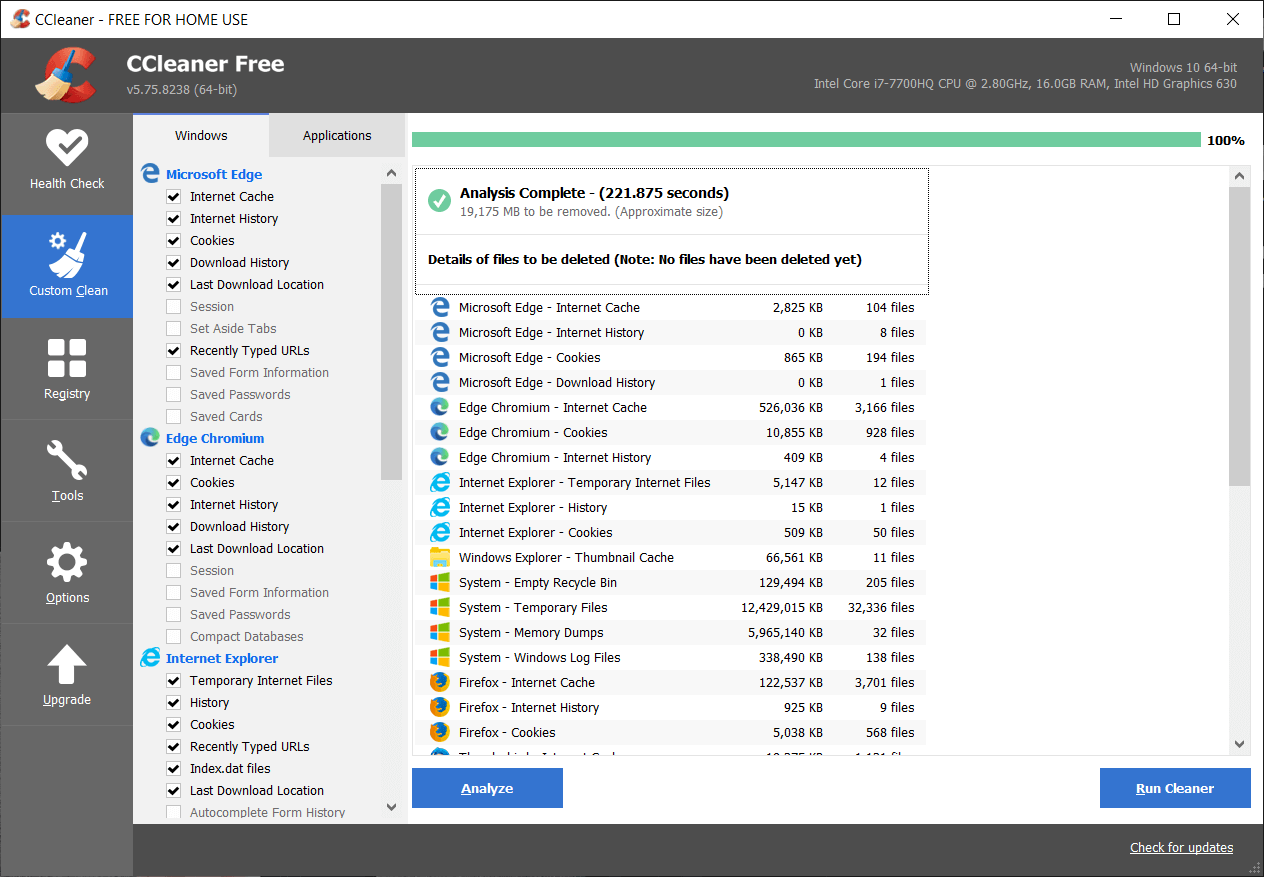
6. Enfin, cliquez sur le bouton Run Cleaner et laissez CCleaner suivre son cours.
7. Pour nettoyer davantage votre système, sélectionnez l'onglet Registre et assurez-vous que les éléments suivants sont cochés :


8. Cliquez sur le bouton Rechercher les problèmes et autorisez CCleaner à analyser, puis cliquez sur le bouton Corriger les problèmes sélectionnés .
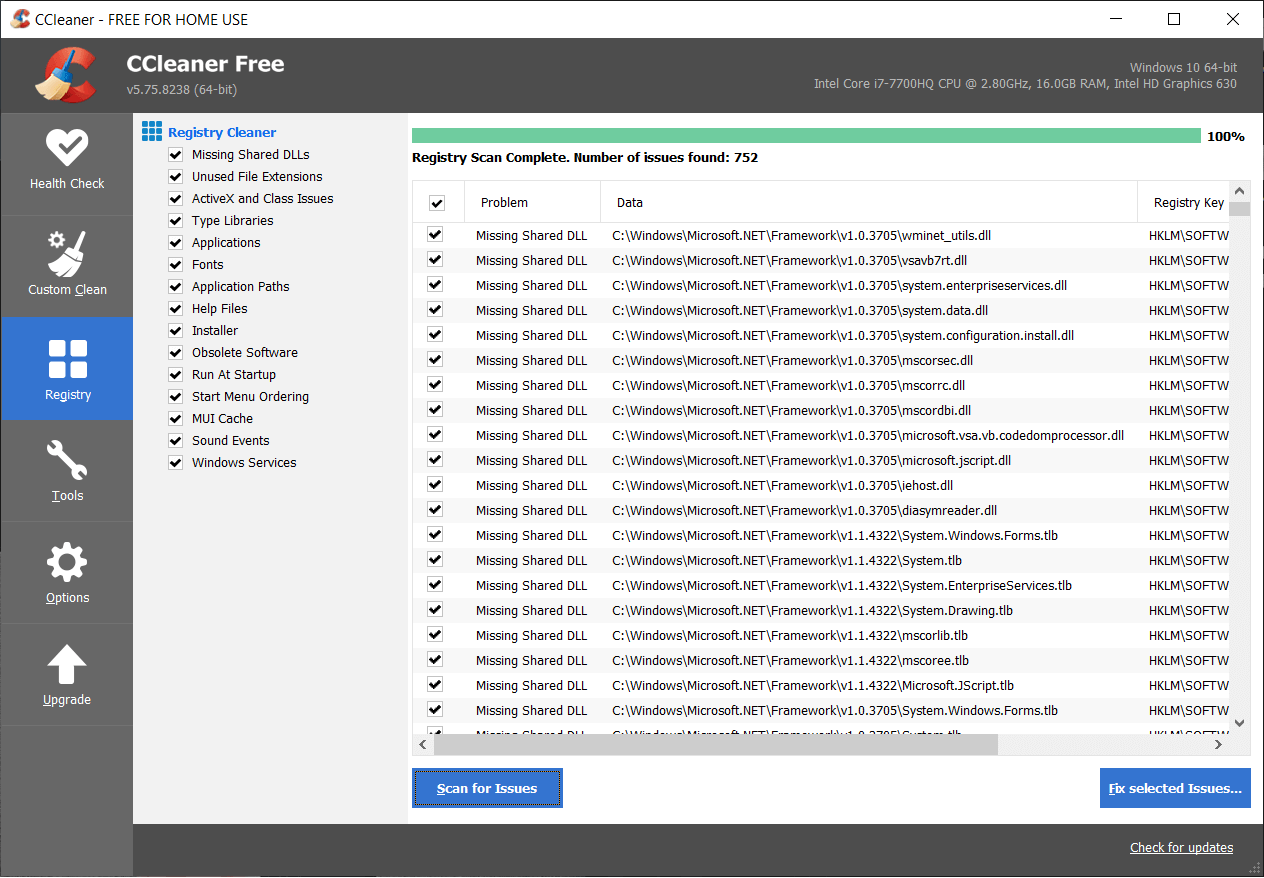
9. Lorsque CCleaner vous demande « Voulez-vous des modifications de sauvegarde dans le registre ? ” sélectionnez Oui .
10. Une fois votre sauvegarde terminée, cliquez sur le bouton Corriger tous les problèmes sélectionnés .
11. Redémarrez votre PC pour enregistrer les modifications.
Méthode 5 : renommer le dossier SoftwareDistribution
1. Appuyez sur la touche Windows + X puis sélectionnez Invite de commandes (Admin).
2. Tapez maintenant les commandes suivantes pour arrêter les services Windows Update, puis appuyez sur Entrée après chacune :
arrêt net wuauserv
arrêt net cryptSvc
bits d'arrêt net
net stop msiserver
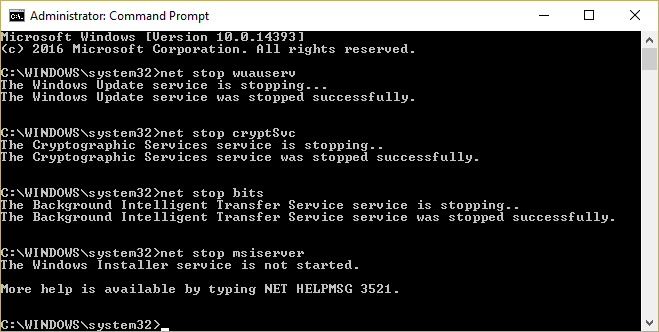
3. Ensuite, tapez la commande suivante pour renommer le dossier SoftwareDistribution, puis appuyez sur Entrée :
ren C:\Windows\SoftwareDistribution SoftwareDistribution.old
ren C:\Windows\System32\catroot2 catroot2.old

4. Enfin, tapez la commande suivante pour démarrer les services Windows Update et appuyez sur Entrée après chacun :
démarrage net wuauserv
net start cryptSvc
bits de démarrage net
net start msiserver

5. Redémarrez votre PC pour enregistrer les modifications.
6. Appuyez sur la touche Windows + I puis sélectionnez Mise à jour et sécurité.
7. Ensuite, cliquez à nouveau sur Rechercher les mises à jour et assurez-vous d'installer toutes les mises à jour en attente.
8. Une fois les mises à jour installées, redémarrez votre PC.
Méthode 6 : exécuter le vérificateur de fichiers système (SFC) et vérifier le disque (CHKDSK)
1. Appuyez sur la touche Windows + X puis cliquez sur Invite de commandes (Admin).
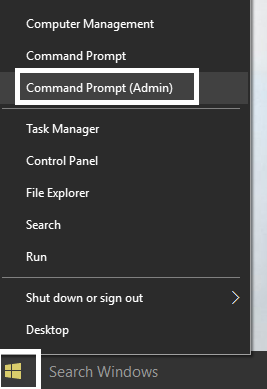
2. Tapez maintenant ce qui suit dans le cmd et appuyez sur Entrée :
Sfc /scannow sfc /scannow /offbootdir=c:\ /offwindir=c:\windows
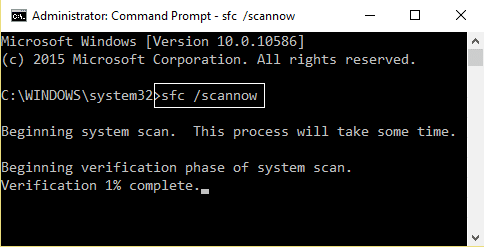
3. Attendez que le processus ci-dessus soit terminé et une fois terminé, redémarrez votre PC.
4. Ensuite, exécutez CHKDSK pour corriger les erreurs du système de fichiers.
5. Laissez le processus ci-dessus se terminer et redémarrez à nouveau votre PC pour enregistrer les modifications.
Méthode 7 : CORRIGER les erreurs de corruption de Windows avec l'outil DISM
1. Appuyez sur la touche Windows + X et sélectionnez Invite de commandes (Admin).
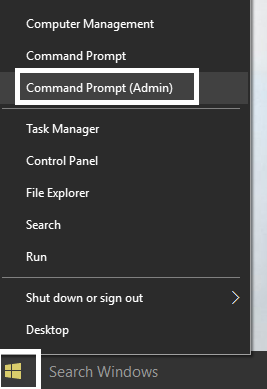
2. Tapez la commande suivante dans cmd et appuyez sur Entrée après chacune :
Dism /En ligne /Cleanup-Image /CheckHealth Dism /En ligne /Cleanup-Image /ScanHealth Dism /En ligne /Cleanup-Image /RestoreHealth
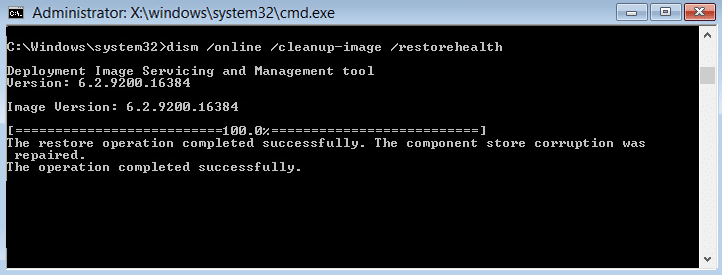
3. Laissez la commande DISM s'exécuter et attendez qu'elle se termine.
4. Si la commande ci-dessus ne fonctionne pas, essayez celle ci-dessous :
Dism /Image:C:\offline /Cleanup-Image /RestoreHealth /Source:c:\test\mount\windows Dism /Online /Cleanup-Image /RestoreHealth /Source:c:\test\mount\windows /LimitAccess
Remarque : Remplacez C:\RepairSource\Windows par votre source de réparation (disque d'installation ou de récupération de Windows).
5. Redémarrez votre PC pour enregistrer les modifications.
Méthode 8 : Diminuer la priorité du processus TiWorker.exe
1. Appuyez simultanément sur Ctrl + SHIFT + Esc pour ouvrir le Gestionnaire des tâches.
2. Passez à l'onglet Détails, puis cliquez avec le bouton droit sur le processus TiWorker.exe et sélectionnez Définir la priorité > Faible.

3. Redémarrez votre PC pour enregistrer les modifications.
Conseillé:
- Activer ou désactiver les aperçus des vignettes dans Windows 10
- 10 façons de réparer Une erreur de lecture de disque s'est produite
- Correction d'un disque non système ou d'un message d'erreur de disque
- Correction de l'utilisation élevée du processeur par RuntimeBroker.exe
Voilà, vous avez réussi à corriger l'utilisation élevée du processeur par TiWorker.exe, mais si vous avez encore des questions concernant ce message, n'hésitez pas à les poser dans la section des commentaires.

